开箱上手--用三台显示设备测试PS5(光驱版)的影音播放能力
这次我们要测评的是大家比较关注的索尼PS5,刚刚于2020年11月全球发售,我手里这台为带光驱的日版的机器。PS5的主机外观和之前的PS4区别还是比较大的,变成电脑机箱一样的立式设计。


底座安装:
竖向摆放时,因为机器比较高,为了更稳固,官方配送了一个底座,安装并不复杂,对准底部螺丝孔,上紧就行。虽然官方表示也可以平放,但我个人相对推荐竖放,更利于散热,也能节省桌面占用空间,因为它的个头真的不算小。


手柄改进
可以看到手柄的外观变成了黑白两色,整体手感相当不错,中间增加了一个麦克风用于游戏时与队友交谈,不使用时可以使用按键关闭。另外比较重要的提升是增加了触觉反馈系统,通过 《宇宙机器人:游戏空间》这款游戏中的控制器演示功能,能更直观的感受到,这款手柄使用内置的线性震动马达,可以带来更细腻的游戏反馈。比如当你操作角色走在金属板上或是拽抓拉绳子时,手柄会发出声音并用震动反馈出来,触感相当真实。此外PS5为L2、R2增加了扳机回弹,在玩射击游戏时能感受到,使用不同枪械的后坐力的区别。可以说这两项技术的加入,让游戏的沉浸感提升了不少。




连接:
PS5的HDMI 2.1端口,此前据报道,有带宽缩水现象。但想要达到完美的视听体验,仍然推荐使用高素质的HDMI 2.1的线材。因为HDMI 2.1的带宽,无论如何远超HDMI 2.0的18Gbps。这里我们使用的是美国Monster怪兽的2M长度8K线—型号为M3000。Monster这个品牌大家其实会非常熟悉,魔声耳机家喻户晓吧,但其实他们是做发烧线材起家的!这款M3000是2020年他们专为家庭娱乐推出的HDMI产品。

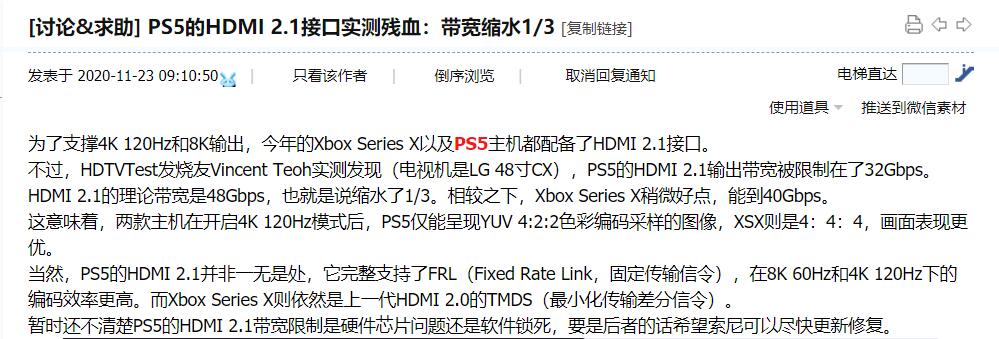


开机:
第一次开机,手柄是需要和主机适配的,方法是使用TYPE-C连接手柄到主机激活。
开机后会有一些简单的设置向导,如果你的显示设备支持HDR,它会引导你根据提示进行调整,更换显示设备时需要再次调整。


显示设置以及和不同显示设备的适配:
我们用了三款显示设备来和PS5适配,分别是索尼VW368投影机、明基W2700投影机、明基EW3280U显示器。

首先,使用VW368遇到问题,就是4K和HDR无法兼顾。不应该啊,我的VW368在和任何蓝光机配合的时候,都可以正常显示4K、HDR。摸索一番找到原因。
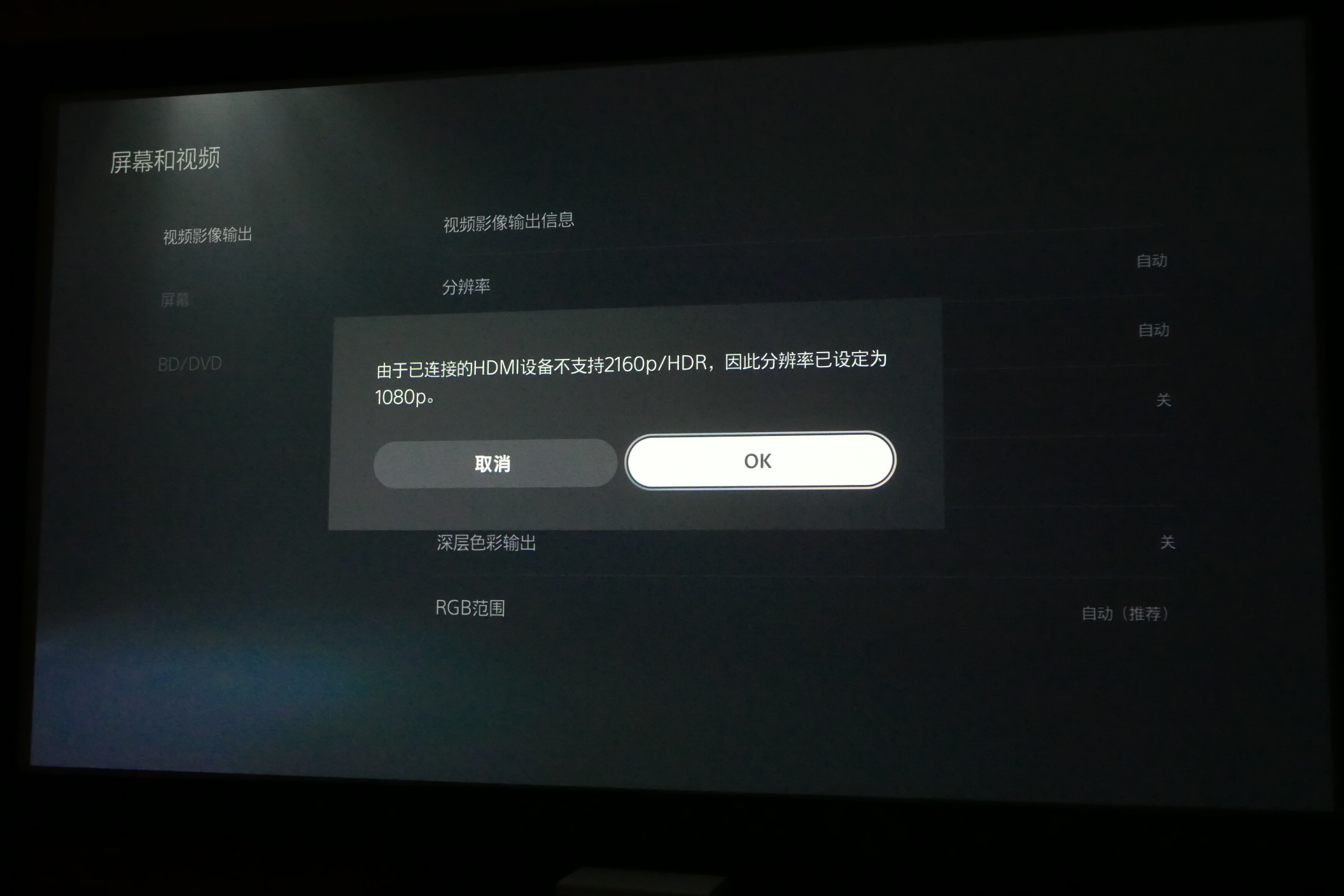
熟悉蓝光碟机的朋友知道,一般人使用OPPO等的设置,就是把分辨率、HDR、色深、色度空间等等都打到自动,这样蓝光机和显示设备进行匹配,跑到你最大的频宽。比如VW368不是18Gbps的高频宽,那么OPPO在播放诸如《比利林恩的中场战事》等高带宽片源时,在优先保证4K 60Hz和HDR以及广色域这几个要素后,会在色度空间和色深上有所妥协。而PS5,作为非专业的播放设备,并没有广色域、色度空间、色深等更多很细致的选项,而是统一放在一个叫做“深层色彩输出”的选项,当你选择关闭它,HDR也一并关闭。
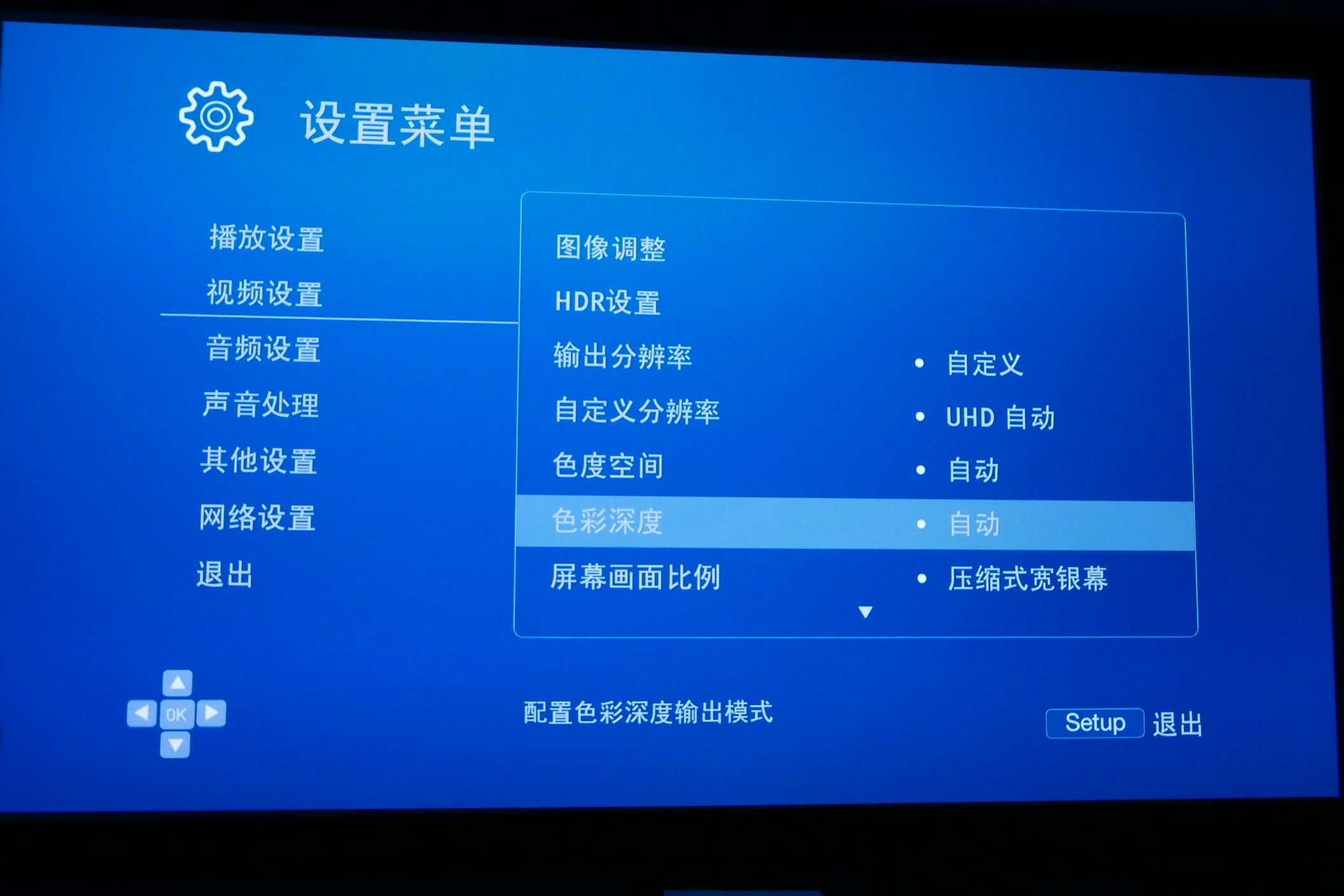
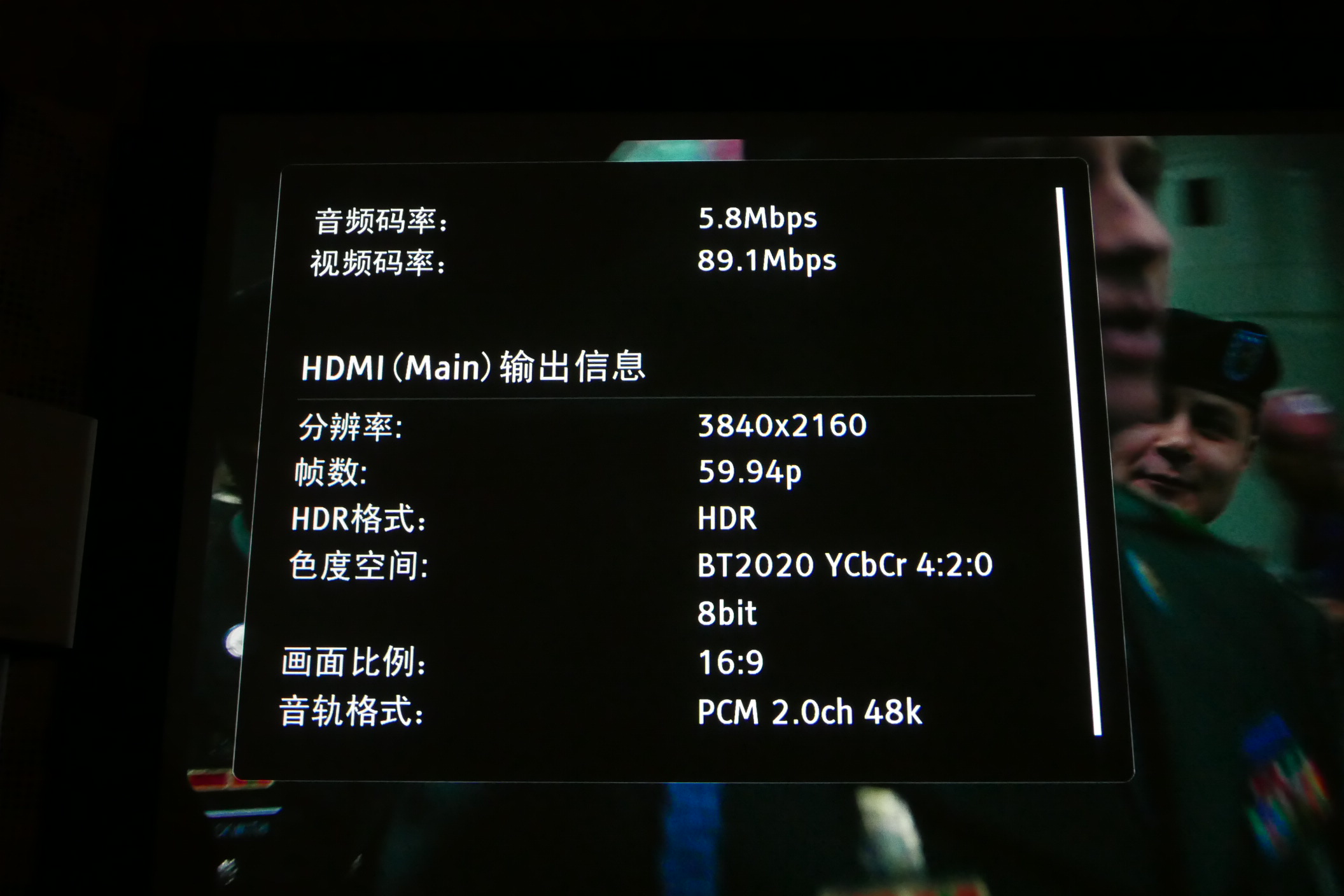

搞清原因后,我把显示设备换成HDMI 2.0,并且可以跑满18Gbps的明基W2700,轻松开启4K和HDR。有个非常好的功能是,明基W2700的HDR和广色域都可以自动映射,就是当你遇到符合条件的片源时,HDR和广色域会自动开启(当然你也可以选择关闭)。这样做有什么好处呢?!就是你不需要针对1080/SDR片源和4K/HDR片源,找到两个用户模式进行分别校准。索尼和爱普生用户则需要在两个用户模式下,比如用户1和用户2模式下,针对SDR和HDR手动校准并存储。


最后我使用了明基的旗舰显示器EW3280来配合PS5,观感提升非常明显。首先它具备非常强的色域,我用蜘蛛测试,能达到96%以上的DCI-P3色域。但更重要的提升,其实是HDR。
投影机因为先天亮度和黑位的差距,肯定无法完美表现HDR的高动态范围。所以,目前的投影机,大多都是靠几条预设的PQ曲线去表现HDR,但PQ曲线基本不可调整。这个过程就出现了一个问题,因为亮度的差距,厂家在优化PQ曲线的时候,必须做一个取舍:完整表现高光亮度还是表现高光细节。结果就是,要么画面整体亮度不够,要么高光过爆。但EW3280由于比较高的亮度,在表现HDR时就更加游刃有余。

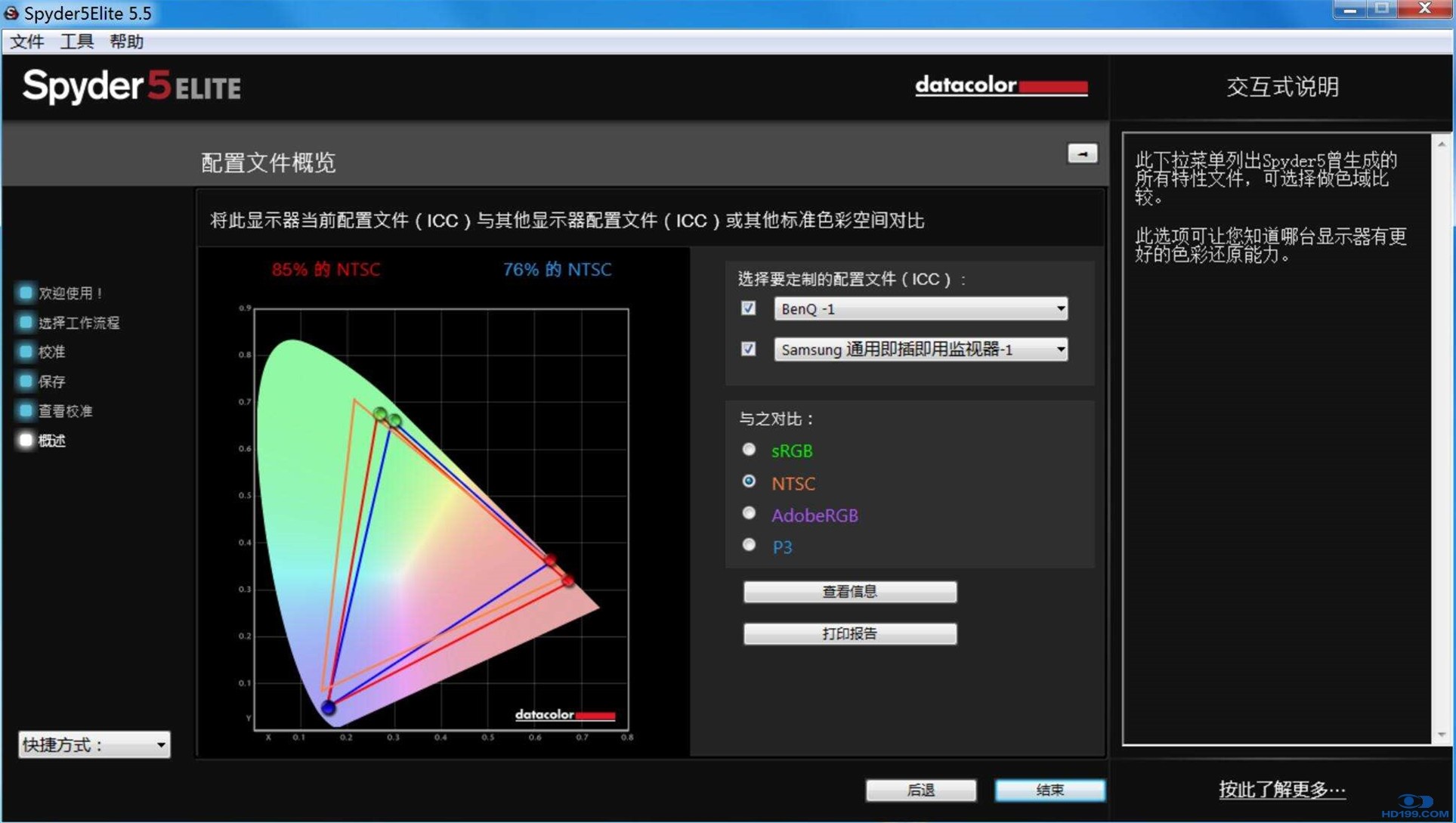
最后,它还有非常多的模式可供选择,还带一个2.1的扬声器,有点重低音的意思。



媒体播放能力及设置
由于我们拿到的是光驱版,可以播放4K蓝光碟,并且看到还带有USB插口,我们也进行了USB播放能力的测试。

首先播放4K蓝光碟,上一代PS4上市时,索尼高层信誓旦旦,4K是流媒体的时代,所以我们不加光驱。这次略显打脸。播放4K光碟时,如果想输出杜比全景声和DTS:X这些次世代音轨,需要按手柄上的 三横键(菜单按钮),调出设置里的音频格式,将其改为比特流,就可以了。
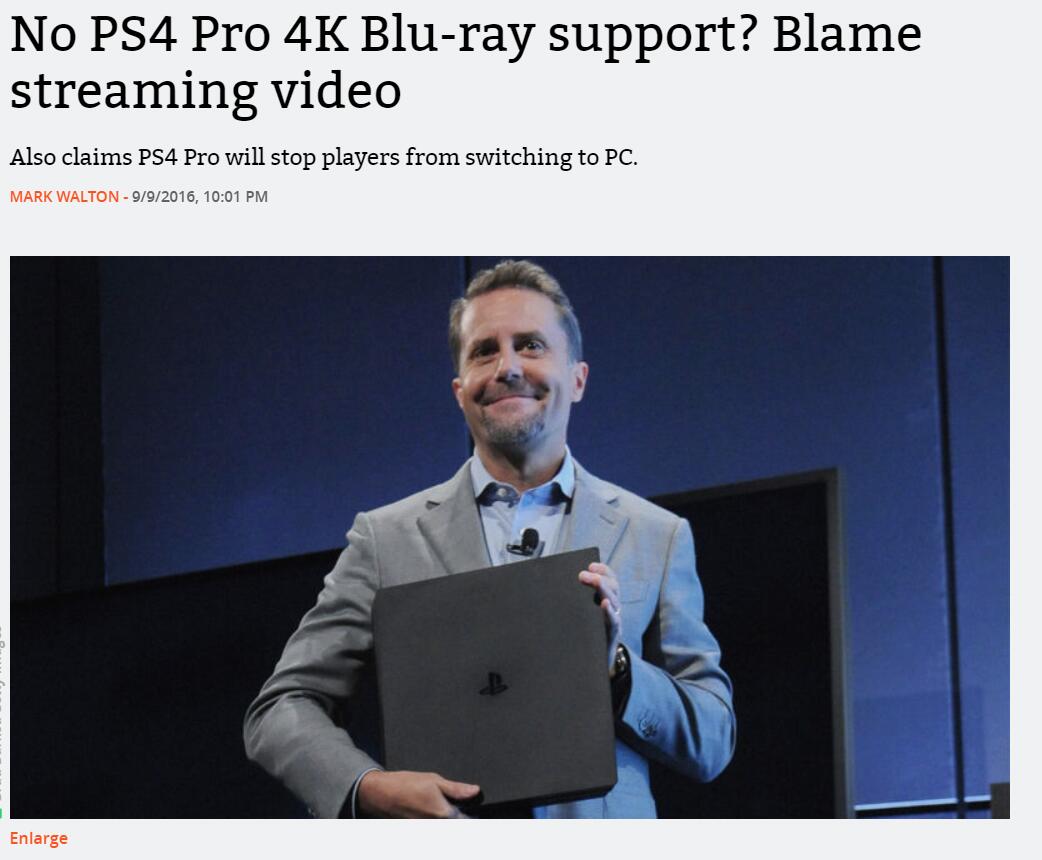


进入播放,因为机器标配没有遥控器,所以它会出现一个提示界面,告诉你用手柄如何操作。
试了下一些常用的操作,比如字幕和音轨切换还是很方便的。


而在USB播放的媒体格式中,只有一部分MP4、MKV格式能被识别出来。但是播放电影文件时,无法调节字幕和音轨。也不能使用外挂字幕,影片的宽高比也不能更改,看来本地视频播放功能基本是鸡肋。


PS5的导航里有一个音乐功能,可以用来播放音乐文件。在你的U盘建一个文件夹,命名为MUSIC,将音乐文件放在这个目录下就能识别了,支持格式不算多可以播FLAC和MP3。

流媒体播放
在商店里除了下载游戏,还可以安装流媒体应用,比如YOUTUBE、网飞、APPLE TV等,但这些软件直接在国内的网络环境是用不了的。PS5还支持国外的spotify流媒体音乐,但我登录账号试了一下,提示在国内只能使用14天。
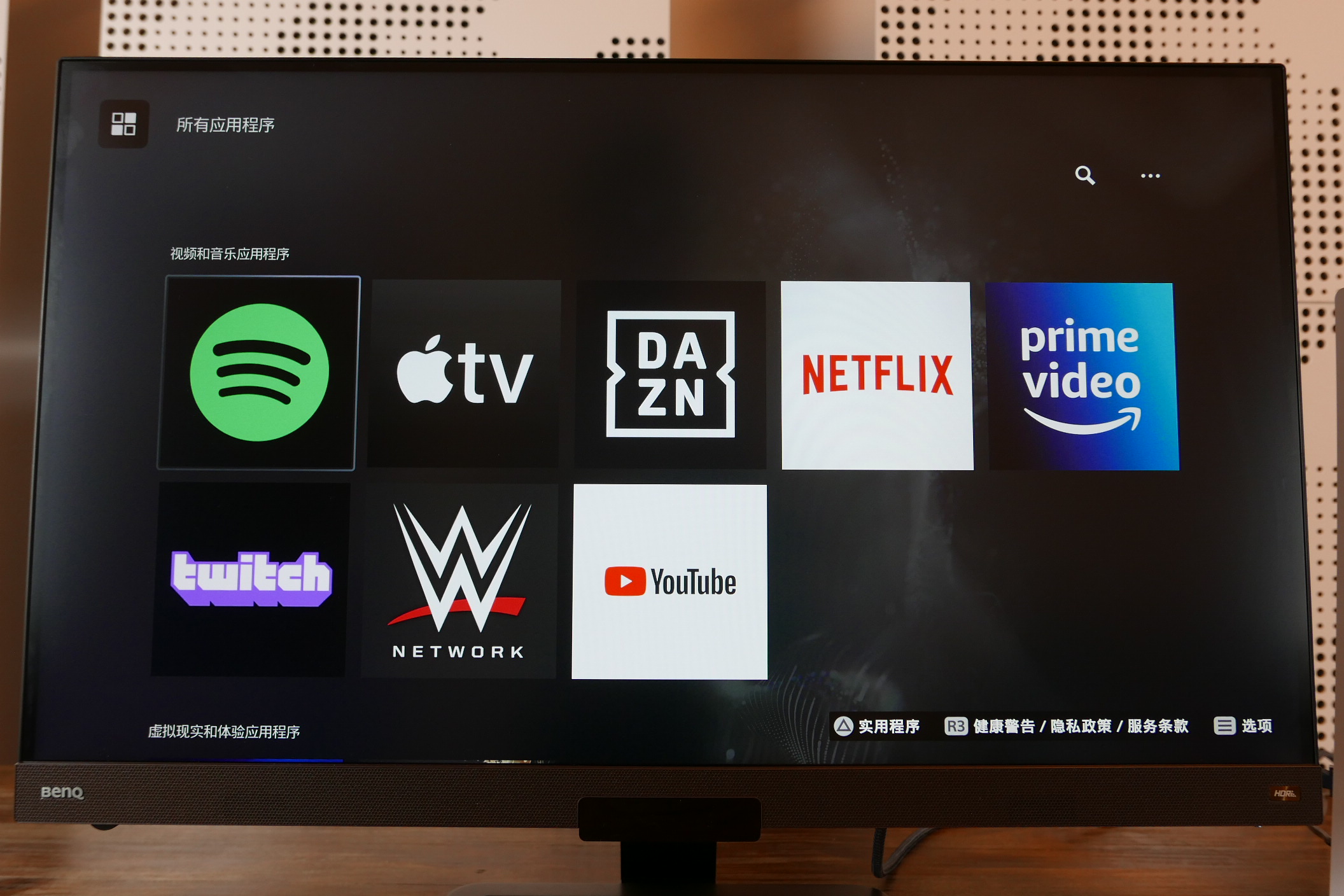

使用下来的感受是,ps5光驱版并不是一个很好的专业4K蓝光播放器。虽然它能够读取并播放4K蓝光碟,且可以USB播放一些媒体格式。但视频上并没有很好的兼容适配性,所以不建议用它作为单独的信号源设备,建议构建影音系统时,搭配其他碟机或播放器来使用。



